Microsoft Intune (01) 開始管理Microsoft Intune
Microsoft Inutne可以用來管理Windows的電腦、筆電和iOS、Android、Windows Phone裝置,要開始管理這些裝置前,在Intune管理介面要先啟動管理各裝置的設定,而使用者則要利用公司入口網站將裝置註冊至Intune,管理者也可以在公司入口網站上設定網站的內容。本文要介紹如何開始管理Microsoft Intune,以及如何幫使用者取消已註冊的裝置。
試用Microsoft Intune
1.進入Office365系統管理中心>計費>訂閱>新增訂閱。
2.找到EMS(當中包含Microsoft Intune)或Windows Intune(此為舊版名稱,現已改為Microsoft Intune但訂閱中的名稱還未改)點選試用。
3.另外也可以從Azure中啟動,請參考使用Azure RMS加密重要文件,防止機密被直接複製竊取此篇文章中,試用Azrue RMS的第2~6步驟。
開始管理Microsoft Intune
1.以IE進入Office365系統管理中心,點選系統管理員下的Intune。
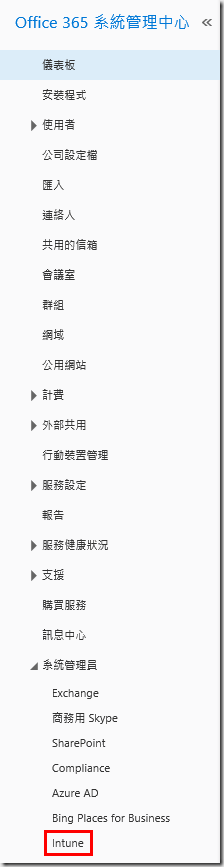
2.點選管理>行動裝置管理>設定行動裝置管理授權單位。
3.啟動行動裝置管理後,Windows系統和Android就可以立即註冊了,而若要讓iOS的手機能夠註冊,需點選啟用iOS與Mac OS X平台開始設定。
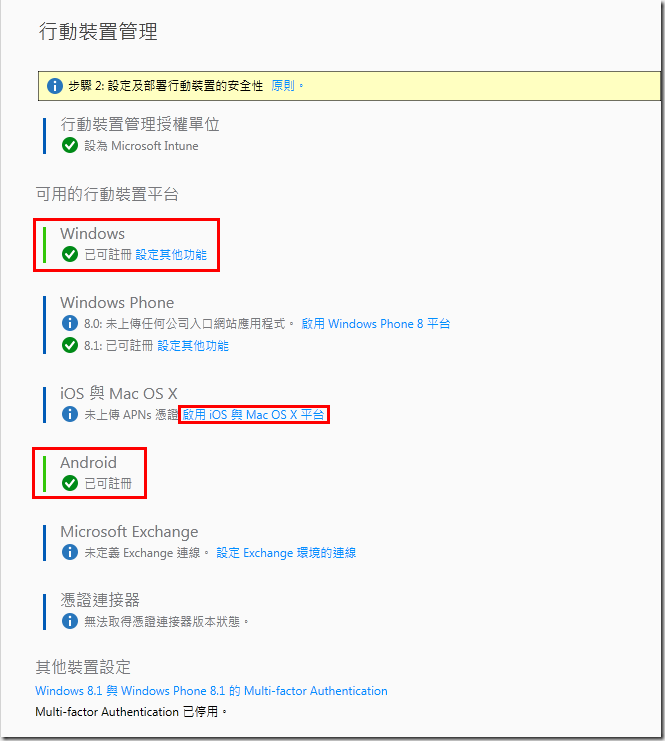
讓iOS可註冊至Intune
1.點選下載APNs憑證要求,下載完畢後點選Apple Push Certificates 入口網站。

2.用Apple ID登入後,點選Create aCertifcate。
3.將剛剛下載的憑證要求檔上傳,跳出開啟或儲存.json結尾的檔案選擇取消。
4.跳到下一個頁面後,點選下載.pem結尾的檔案。
5.回到Intune管理頁面,點選上傳APNs憑證,上傳剛剛下載的pem檔。
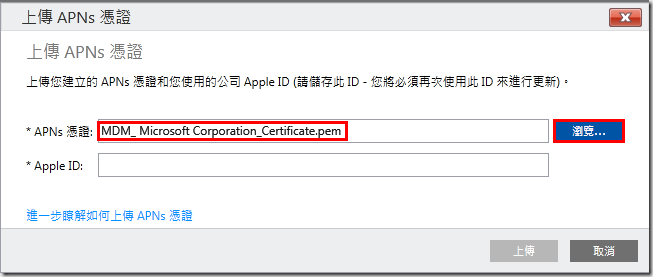
6.完成後,iOS與Mac OS X會顯示已可註冊。
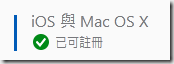
設定公司入口網站
1.點選管理>公司入口網站,在此可設定IT人員的聯絡方式。
2.也可以調整入口網站的樣是。
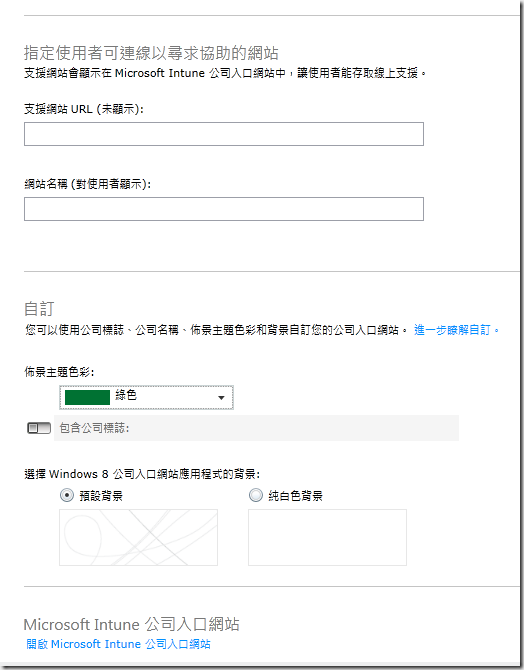
3.當使用者進入入口網站後,點選聯絡IT,即可看到設定的資料。
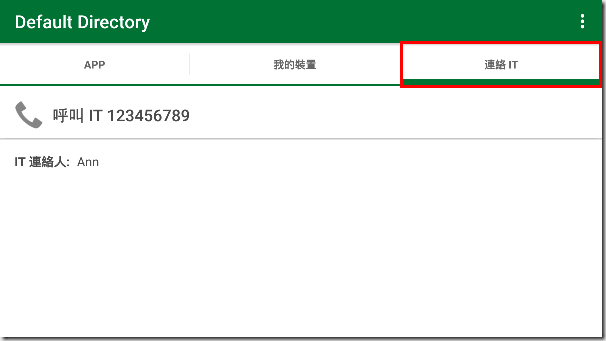
設定條件與條款
1.點選原則>條件和條款>新增。
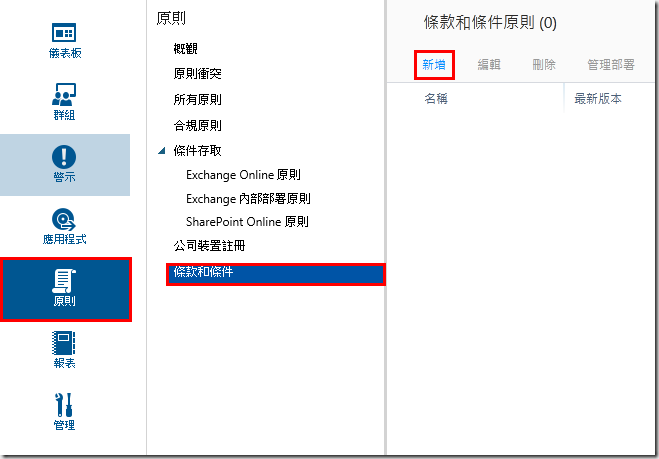
2.輸入欲告知使用者的條款內容。
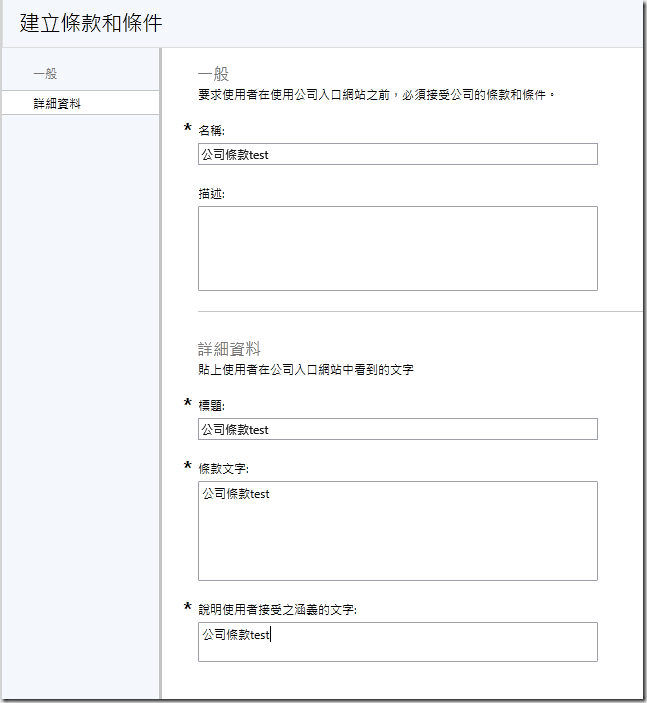
3.部屬給使用者。
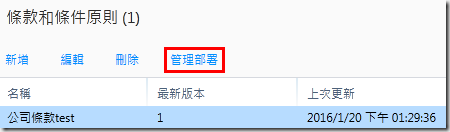
4.使用者在註冊前可閱讀自訂的條款。
5.在註冊後也可從右上角的下拉式選單中,點選條款和條件檢視。
取消裝置註冊
取消註冊有兩種方法,一是管理員遠端汰除,狀況可能為使用者遺失手機,二是使用者自行汰除,狀況可能為使用者更換手機。
1.進入Microsoft Intune管理介面,點選群組>所有裝置>手機名稱>淘汰/抹除。
2.選擇性抹除只會移除本來受Intune管理範圍的資料,若使用者希望連個人資料也抹除,才選擇完整性抹除將手機能還原成出廠預設值。
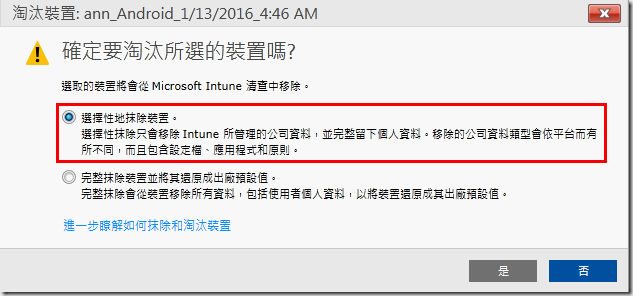
服務系統管理員
Intune和Microsoft大部分的產品一樣,管理是以角色為基礎,而在Intune中要如何給其他使用者管理員的權限呢?
1.進入Microsoft Intune管理介面,點選管理>系統管理員管理>服務系統管理員>新增。
2.輸入使用者ID,並設定權限。
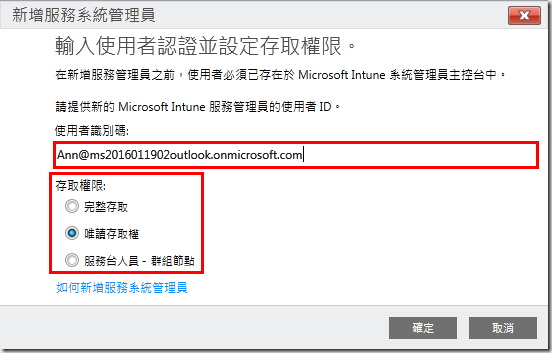
3.新增完畢後回到服務系統管理員的頁面,點選管理群組。
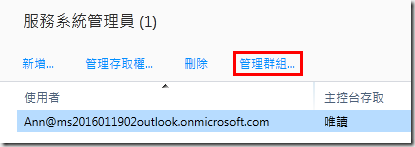
4.可以編輯此使用者可以看到的群組。
參考文章:
https://technet.microsoft.com/library/mt147412.aspx
== 要試用 Office 365 的朋友,請點 Office 365 Enterprise E3 試用版 – 30 天期 進行試用申請。 ==

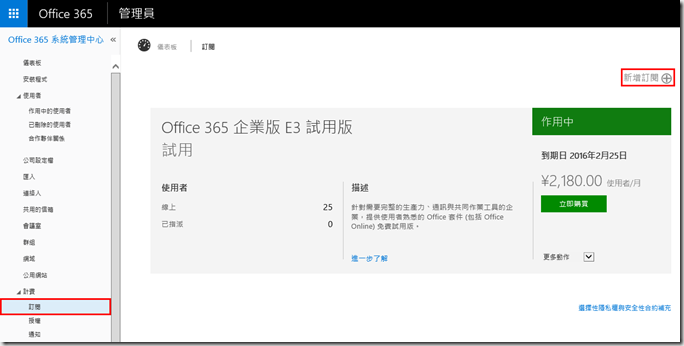
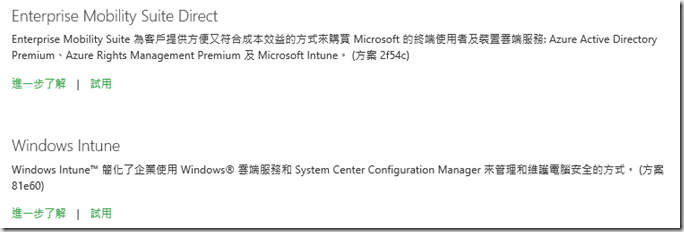
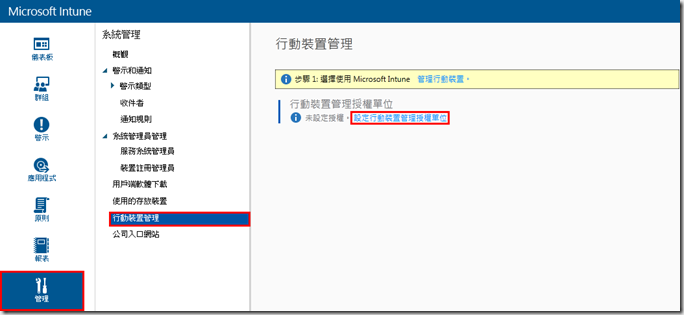
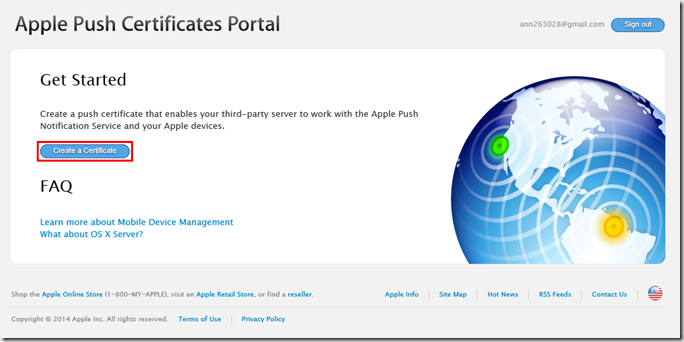
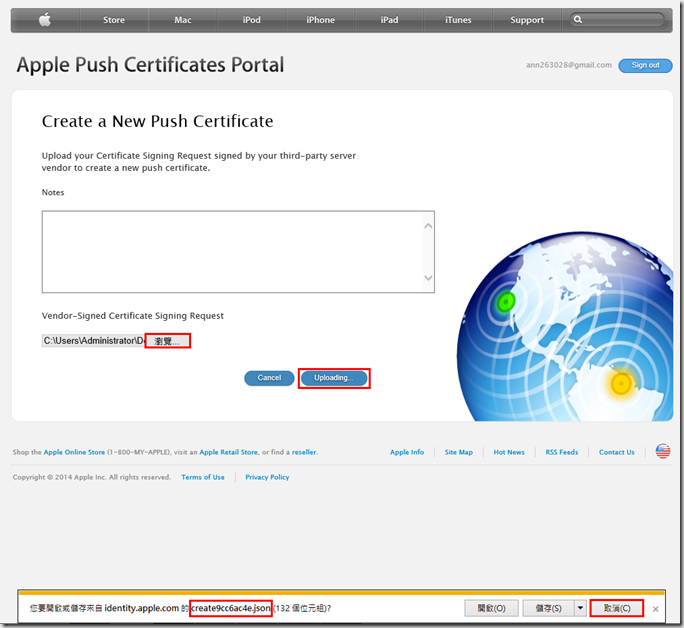

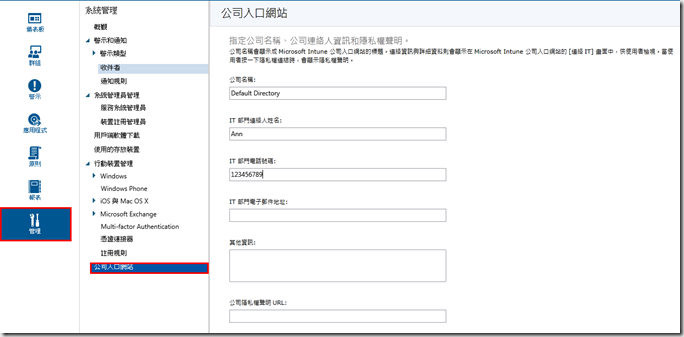
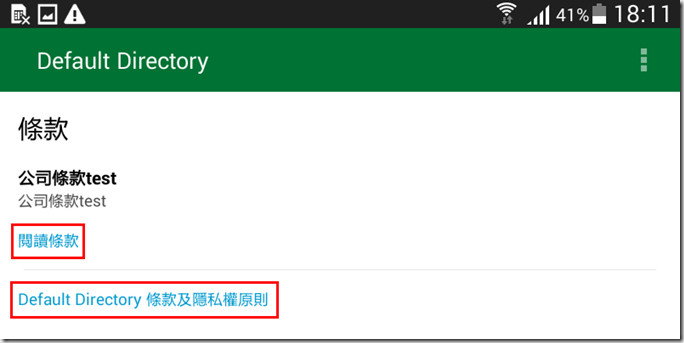
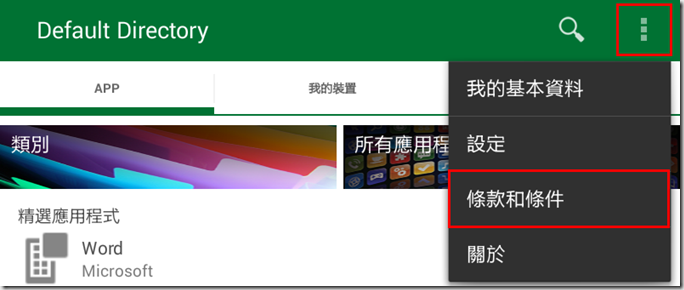
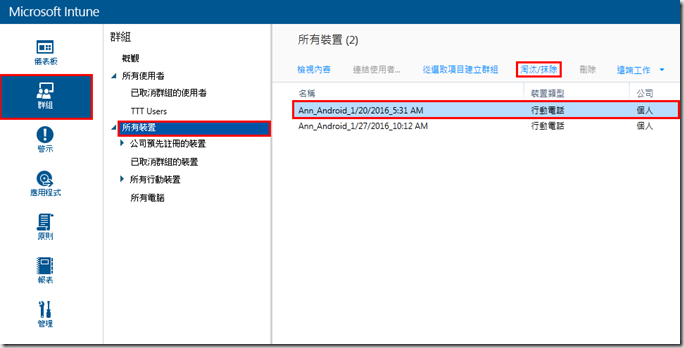
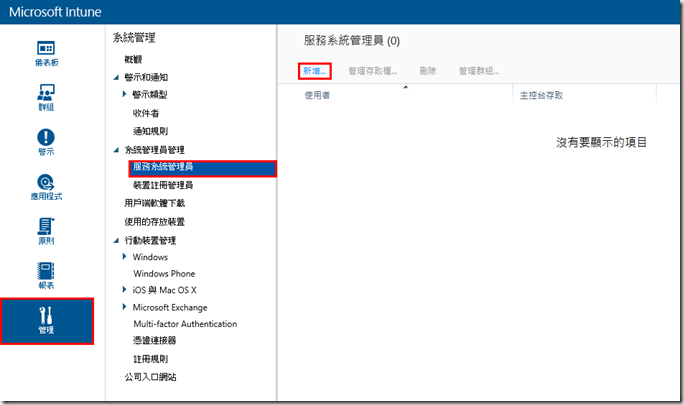
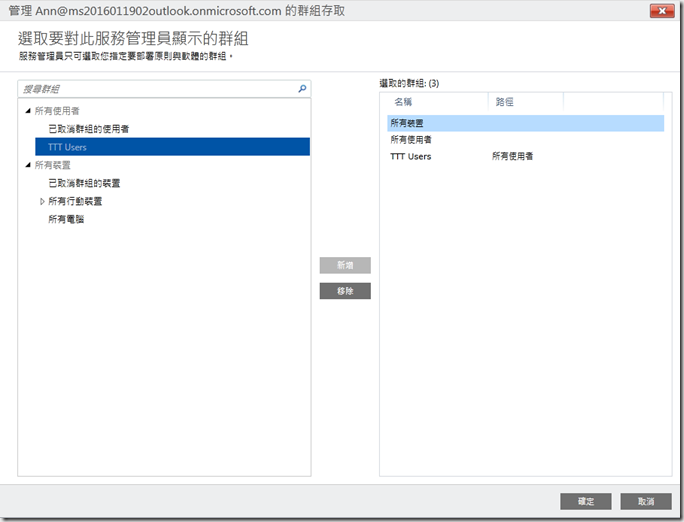
留言與評論
本篇文章的留言功能已關閉!